ps制作3D圖片效果
第十步:
添加3D渲染,其設置中啟用光源(Lighting)和陰影(Shadows)效果。
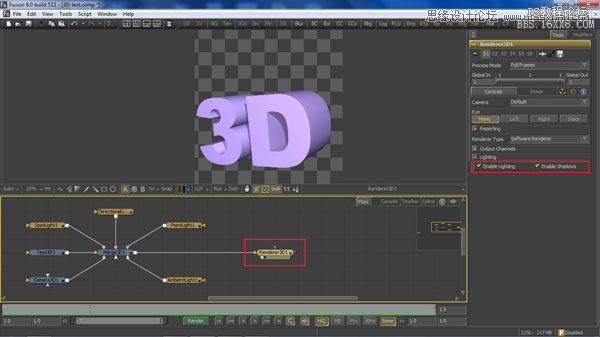
第十一步:
添加變形工具(Transform tool),工具(Tools)>變形(Transform) >變形(Transform),居中X坐標(centre X)和居中Y坐標(centre Y)分辨設置為0.8435812813026 和 0.2271221779609。
變形大小設置為0.197583572621。
現在我們可以把原始的電影海報圖片放置到背景中,檢查一下效果是否合適。
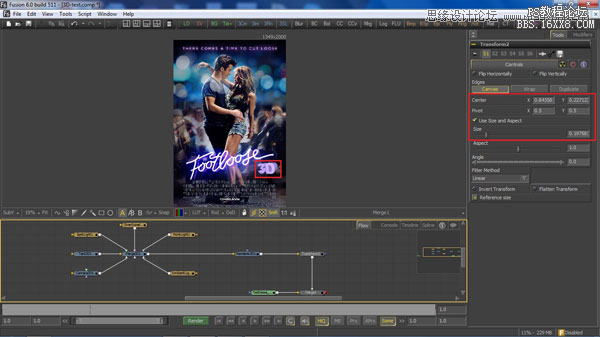
第十二步:
調整好文字的位置和角度后,我們在流程圖(flow)中的變形工具(Transform Tool)之前,加入一個保護工具(Saver Tool)以進行渲染(Render)。
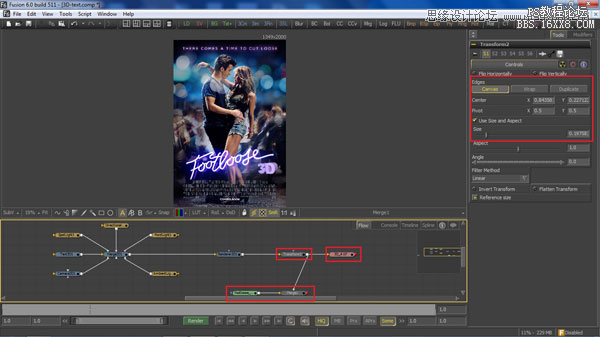
第十三步:
現在可以把剛才制作好的3D文字圖片導入到Photoshop中,放置于渾身是勁的海報圖層之上。
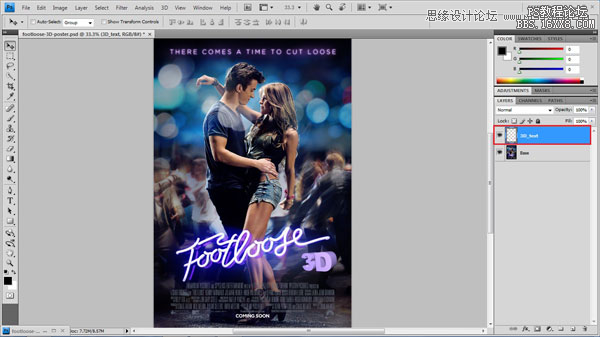
第十四步:
修改其圖層樣式為:
- 投影效果 (Drop shadow)
混合模式(Blend mode):鑲嵌(Multiply),
不透明度(Opacity):75%,
角度(Angle):139度
距離(Distance),擴展(Spread)和大小(Size)分別設置為5,0和5。
- 外發光效果(Outer Glow)
混合模式(Blend mode):畫布(Screen),
不透明度(Opacity):27%,
顏色(Color): dbb8ff
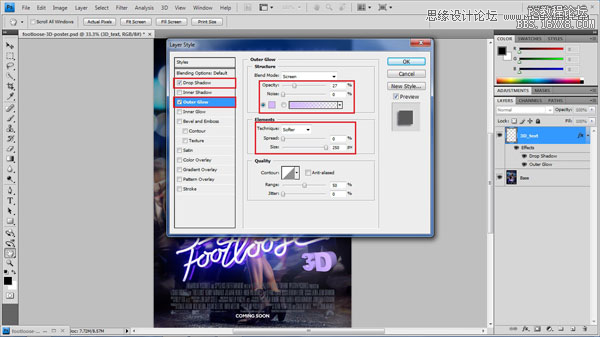
第十五步:
添加一個文字圖層,加入文字”in”,設置字體為Arial,加粗,大小為100。
修改圖層樣式為:
- 投影效果 (Drop shadow)
混合模式(Blend mode):畫布(Screen),
顏色(Color): c093ff
角度(Angle):139度
距離(Distance),擴展(Spread)和大小(Size)分別設置為17,0和2。
- 斜面和浮雕效果(Bevel and Emboss)
樣式(Style):內斜面(inner bevel)
方法(Technique):平滑(smooth)
不透明度(Opacity):27%,
顏色(Color): dbb8ff
第十六步:
在文字”in”所在的圖層之下,新建一個色相/飽和度(Hue/Saturation)調整圖層(Adjustment Layer)。然后對3D文字所在的圖層進行遮罩(mask)處理,遮罩(mask)反向著色為黑色。
分別修改色相(Hue), 飽和度(Saturation)和明度(Lightness)為-6,27和7。

上一篇:ps象征派畫效果

























